分类
日常使用win10系统时,总会遇到各种各样的问题。比如最近有用户问小编win10电脑服务主机本地系统网络受限怎么办。这还真的是很让人烦恼呢,别急,小编今天就针对这个问题,给大家带来了win10电脑服务主机本地系统网络受限的解决办法。快来一起看看吧。
win10电脑服务主机本地系统网络受限的解决办法:
1.打开win10左下角的开始菜单搜索“计算机管理页面“打开“计算机管理”页面。
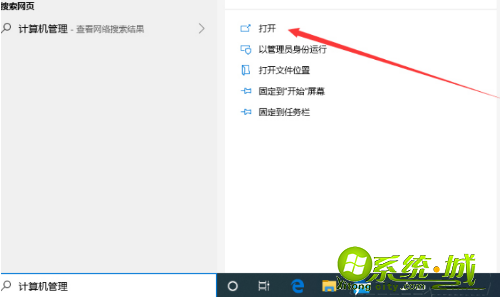
2.在打开的窗口中依次展开“服务和应用程序”、“服务” ,找到名为“Connected User Experiences and Telemetry”的服务。
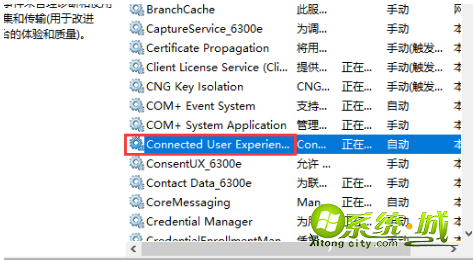
3.右键“Connected User Experiences and Telemetry”服务,点击选择“属性”;
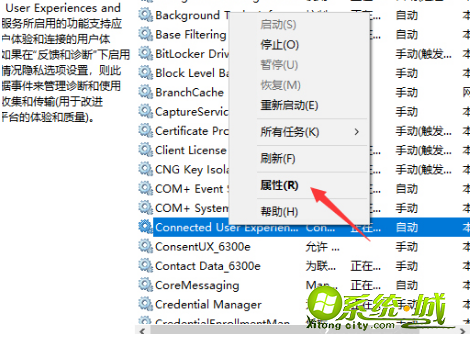
4.将“Connected User Experiences and Telemetry”服务“禁用”即可解决win10电脑服务主机本地系统网络受限的问题。
以上就是win10电脑服务主机本地系统网络受限的解决办法,有需要的朋友跟着小编上述的教程动手试试吧.。这种操作方法其实并不难,简单容易上手,希望能够帮助到你们哦,
热门教程
网友评论